Excel表格中对公式进行错误检查的方法教程
时间:2023-08-02 09:52:03作者:极光下载站人气:0
excel表格是一款非常好用的软件,很多小伙伴都在使用。在Excel表格中我们有时候会使用一些函数公式帮助我们进行专业化的数据编辑处理。在Excel表格中有一个“错误检查”功能,我们可以使用该功能检查表格中是否有错误,非常地方便实用。那小伙伴们知道Excel表格中具体该如何进行公式错误检查吗,其实操作方法是非常简单的,只需要进行几个非常简单的操作步骤就可以了,小伙伴们可以打开自己的软件后一起动手操作起来,看看效果。接下来,小编就来和小伙伴们分享具体的操作步骤了,有需要或者是有兴趣了解的小伙伴们快来和小编一起往下看看吧!
操作步骤
第一步:双击打开需要进行错误检查的Excel表格;

第二步:在“公式”选项卡中点击“错误检查”按钮,如果表格中没有错误,会提示已完成对整个工作表的错误检查;
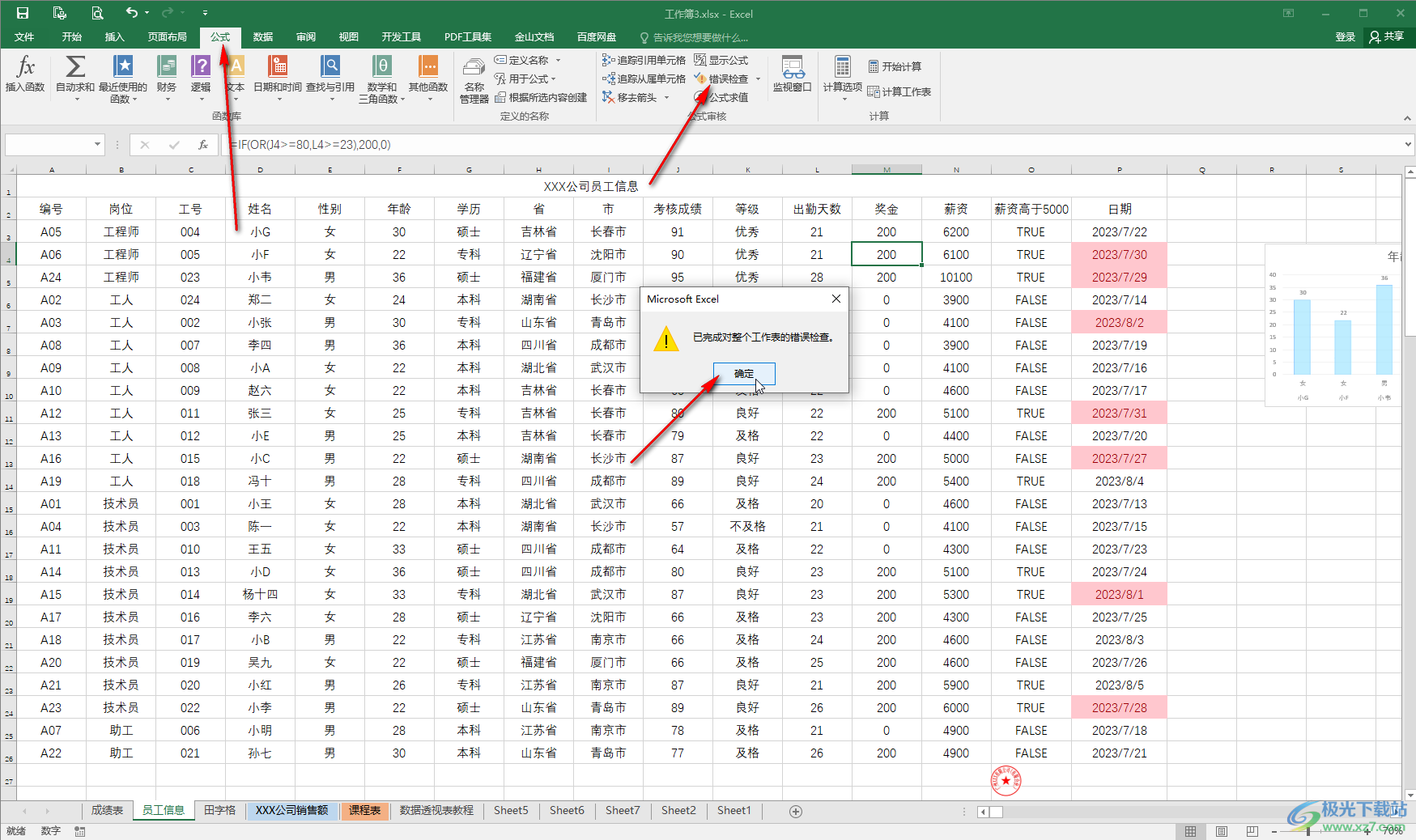
第三步:如果表格中有错误,会提示详细的错误信息和解决方案,也可以选择忽略错误;
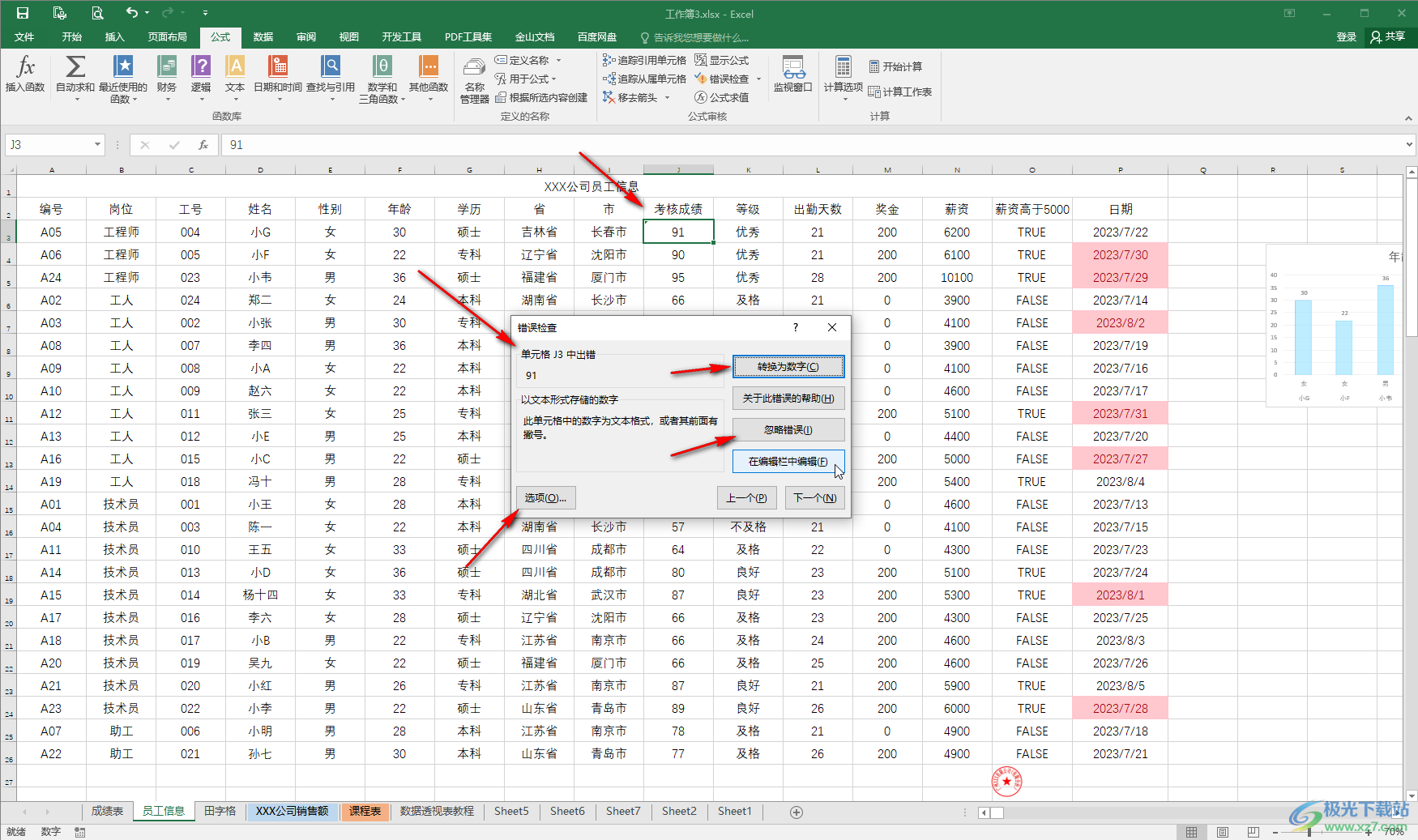
第四步:点击“选项”按钮还可以打开“Excel 选项”窗口,在其中的“公式”栏可以点击设置错误检查的规则,也可以在编辑界面左上方点击“文件”——“选项”后在打开的窗口中进行设置;
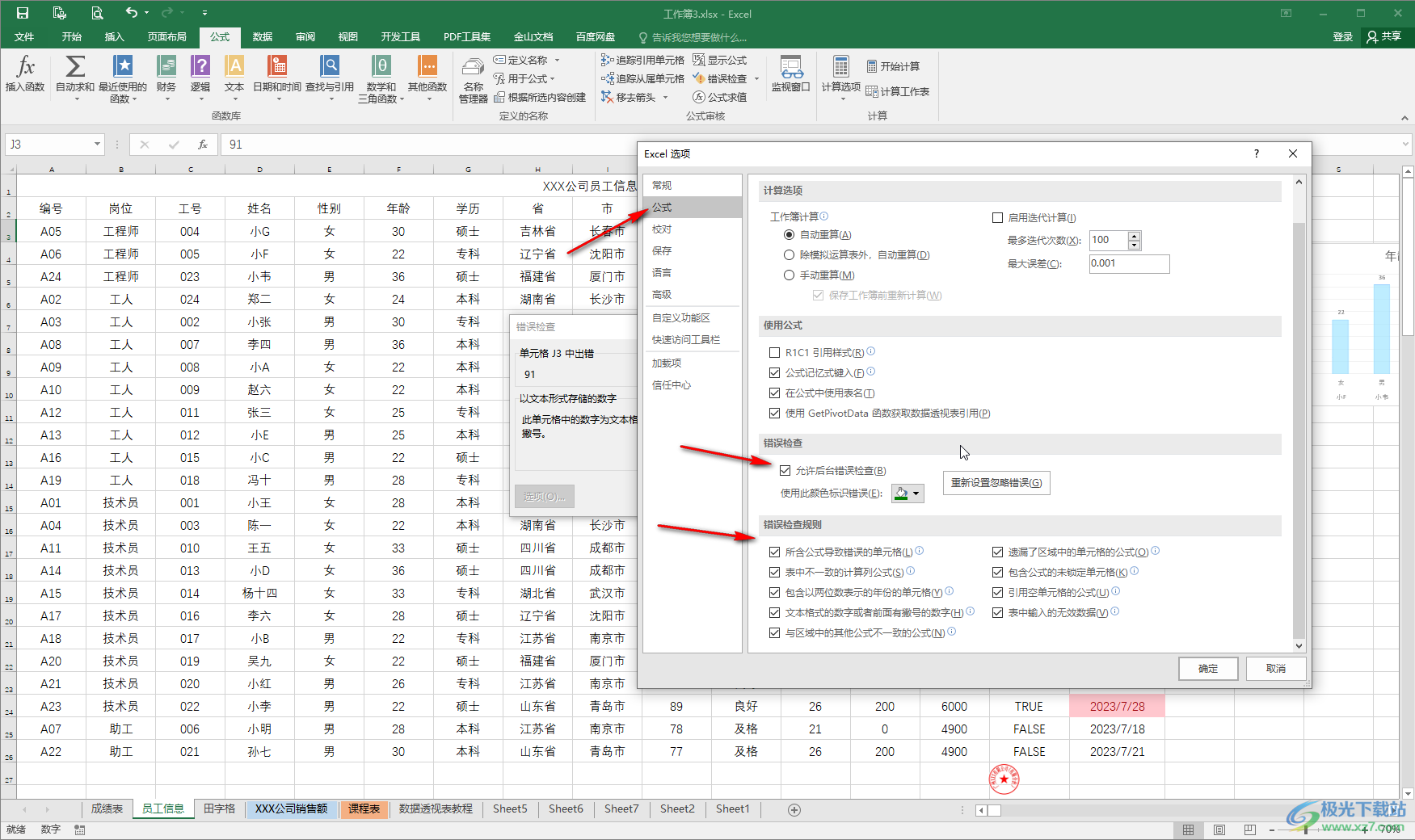
第五步:表格中有错误时,左上方会出现绿色小三角形,点击一下该单元格后会出现一个感叹号图标,点击一下也会有提示信息和解决方案。
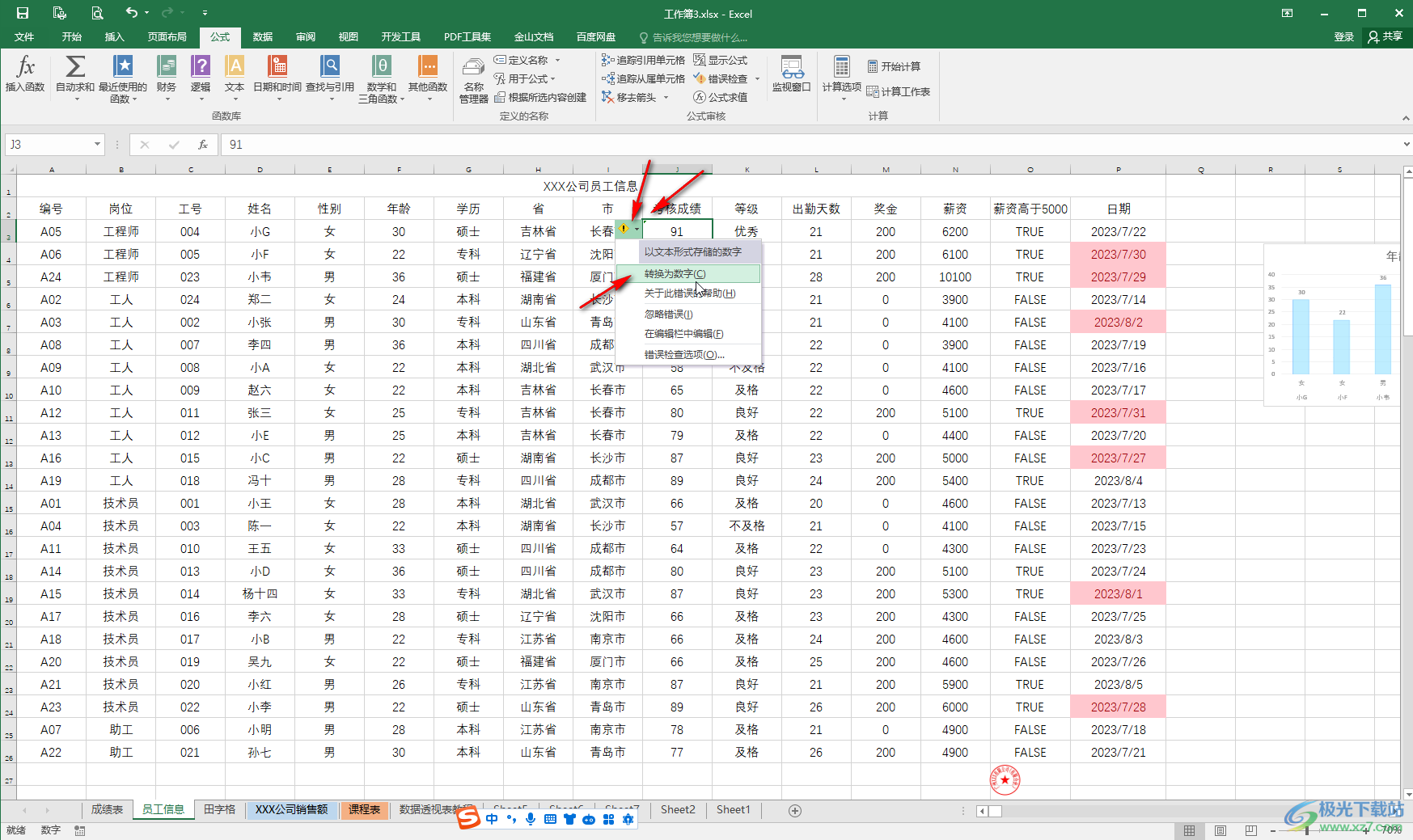
以上就是Excel表格中进行错误检查的方法教程的全部内容了。上面的步骤操作起来都是非常简单的,小伙伴们可以打开自己的软件后一起动手操作起来,看看最终的效果。

大小:1.05 GB版本:32/64位 简体中文版环境:WinAll, WinXP, Win7
- 进入下载

网友评论